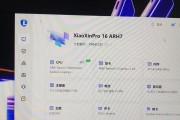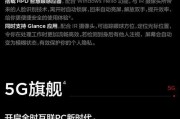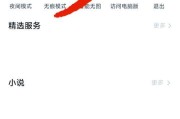随着智能手机游戏行业的蓬勃发展,手游已经成为许多玩家娱乐休闲的重要方式。然而,并非所有玩家都希望或能够随时随地使用手机玩游戏。好消息是,如今您可以通过一些方法在笔记本电脑上玩手游,享受更为宽敞的屏幕和更舒适的操控体验。本文将为您提供在笔记本电脑上玩手游的详细步骤及技巧,帮助您顺利“进军”游戏战场。
1.手游模拟器的使用
1.1什么是手游模拟器?
手游模拟器是一种可以在PC上模拟移动设备操作系统运行的软件,它可以让你在笔记本电脑上安装并运行手游。市面上有多种模拟器供你选择,如BlueStacks、MuMu、Nox等。
1.2如何安装手游模拟器?
步骤如下:
1.选择一个适合你电脑配置的模拟器,比如BlueStacks。
2.访问模拟器官方网站,下载安装程序。
3.双击下载的安装文件,按照提示完成安装过程。
4.安装完成后,打开模拟器,按照向导设置初始环境。
1.3游戏的安装与运行
打开模拟器后,从模拟器内部的“应用商店”搜索想要运行的手游。
下载并安装游戏,然后登录账号开始游戏。

2.通过远程游戏服务
如果您希望在笔记本电脑上实时体验手机游戏的流畅操作,可以考虑使用远程游戏服务。这类服务通过远程连接你的智能手机,把手游的内容直接传输到电脑屏幕。
2.1如何使用远程游戏服务?
1.在手机上安装远程游戏服务的客户端,例如GoogleStadia或腾讯START。
2.安装相应服务的PC端软件或网页应用。
3.使用相同账号登录手机和PC端,确保网络环境稳定。
4.选择想玩的游戏并启动,画面会实时传输到你的笔记本屏幕上。

3.使用云游戏平台
云游戏平台提供了一个全新的游戏体验,它通过云端服务器运行游戏,然后将视频流传输到你的设备上。这意味着你无需在本地硬件上运行游戏,只要有稳定的互联网连接即可。
3.1如何注册并使用云游戏平台?
1.选择一个云游戏服务(如网易云游戏、顺网云电脑等)。
2.注册账户,并下载云游戏客户端至您的笔记本电脑。
3.根据服务提供商的指引完成账户设置和充值(如果需要)。
4.登录客户端,选择游戏开始游戏即可。

4.手游与电脑连接的其他方案
除了上述提到的方法外,还有一些辅助硬件设备能够帮助你将手游和笔记本电脑连接起来。例如:
4.1游戏手柄适配
通过USB或蓝牙连接一个游戏手柄到电脑,使用模拟器或远程服务时,手柄可以提供类似控制台的操作体验。
4.2屏幕投射应用
使用手机的屏幕镜像功能,将手机显示的内容投射到电脑上,这样你就可以在电脑的大屏幕上玩游戏。
5.常见问题解答
Q1:手游模拟器是否会影响电脑性能?
A1:是的,模拟器在运行时会占用一定的系统资源,这取决于模拟器的优化程度以及电脑的硬件性能。选择与你的笔记本兼容性良好的模拟器,并适当调整模拟器设置可减少影响。
Q2:远程游戏体验是否稳定?
A2:远程游戏体验的稳定性很大程度上取决于网络环境。你需要保证有一个快速且稳定的网络连接,并尽可能减少网络延迟。
Q3:云游戏平台需要支付费用吗?
A3:大多数云游戏服务提供免费试玩选项,但高级功能或长时间游戏通常需要订阅付费。具体服务条款和费用请参考各自的官方网站。
结语
通过以上介绍,我们已经了解了在笔记本电脑上玩手游的多种可行方法。无论是通过模拟器、远程游戏服务还是云游戏平台,都可以让你摆脱手机屏幕的局限,享受更加舒适的游戏体验。希望本文能够帮助你顺利在笔记本上进军游戏战场,享受游戏带来的乐趣。现在,就让我们开始愉快的游戏旅程吧!
标签: #笔记本电脑